Gérer à distance un serveur Microsoft Hyper-V à partir de Windows Server 2008

Vous avez donc migré avec succès quelques réseaux virtuelsServeurs Invités sur Windows Server 2008 exécutant Hyper-V, mais vous souhaitez maintenant gérer le serveur Hyper-V à distance à partir d'un autre boîtier Windows Server 2008 ou Vista. C'est possible? Aujourd'hui, au travail, j'avais cette question et j'ai trouvé que c'était possible et facile à configurer un client Windows Vista OU une boîte Windows Server 2008 pour gérer à distance un serveur Microsoft Hyper-V.
Vous trouverez ci-dessous les étapes permettant d'activer la gestion à distance sur une machine Windows Server 2008. Si vous recherchez les étapes pour Vista, consultez cet article que je viens d'écrire.
Gérer à distance un serveur Microsoft Hyper-V à partir d'une machine Windows Server 2008
1) Cliquez sur Gestionnaire de serveur Icône sur la barre de lancement rapide. (Si ce n’est pas le cas, cliquez simplement sur le bouton Démarrer et tapez Server Manager et Windows Search devrait le trouver.)

2) Depuis la console du gestionnaire de serveur, Cliquez sur Caractéristiques, Ajouter des fonctionnalités
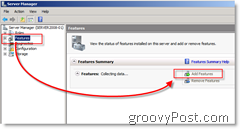
3) Développer Outils d'administration de serveur distant, Outils d'administration des rôles, Case à cocher - Outils Hyper-V. Cliquez sur Prochain ensuite Cliquez sur Installer
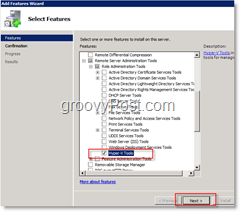
Pour lancer Hyper-V Remote Manager
4) Cliquez sur Bouton de démarrage Windows, Type Hyper, et Cliquez sur Gestionnaire Hyper-V une fois que Windows Search l'a trouvé. OuiVous pouvez également le trouver sous Outils d'administration du Panneau de configuration.
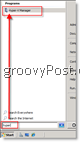
5) Cliquez sur Connecter au serveur pour commencer à gérer vos serveurs Hyper-V
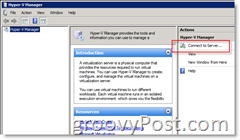
Terminé! Très simple, facile et surtout, GROOVY. Comme mentionné ci-dessus, si vous recherchez les étapes de Windows Vista, consultez cet article.
Mots clés: hyper-v, mode d'emploi, serveur 2008
![Activer la prise en charge du réseau local sans fil sur Windows Server 2008 [Procédure]](/images/windows-server/enable-wireless-lan-support-on-windows-server-2008-how-to.png)




![Mise à jour de Microsoft Virtual Server 2005 R2 SP1 [Alerte de sortie]](/images/virtual-server/microsoft-virtual-server-2005-r2-sp1-update-release-alert.png)
![Microsoft publie Windows Server 2008 RC0 [groovyNews]](/templates/tips/dleimages/no_image.jpg)


![Publication de Hyper-V Server 2008 R2 RTM [Alerte de sortie]](/images/freeware/hyper-v-server-2008-r2-rtm-released-release-alert.png)
laissez un commentaire